نحوه استخراج متن از تصویر در ویندوز ۱۱
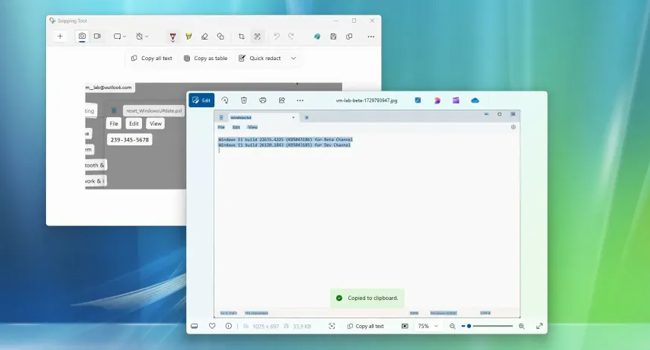
در دنیای دیجیتال، نیاز به استخراج سریع متن از تصاویر برای کاربرد های روزمره مانند یادداشت برداری، مستند سازی یا ترجمه محتوا به یک ضرورت تبدیل شده است. بسیاری از کاربران، از دانشآموزان گرفته تا افراد حرفه ای، به دنبال راه هایی ساده و کارآمد برای انتقال اطلاعات از تصاویر به متون قابل ویرایش هستند. خوشبختانه، ویندوز ۱۱ با ابزار های کاربردی خود، مانند Snipping Tool و Photos، این نیاز را بهخوبی پاسخ میدهد.
این ابزارها نهتنها روند استخراج متن را سرعت می بخشند، بلکه دقت و کارایی بیشتری را نیز به همراه دارند. بهجای تایپ دستی و صرف زمان برای نوشتن محتوا، کاربران می توانند تنها با چند مرحله ساده، متون مورد نیاز خود را بهراحتی از هر تصویری جدا کرده و در فایلهای متنی خود استفاده کنند. در ادامه، نحوه استفاده از این ابزارها در ویندوز ۱۱ بهطور کامل توضیح داده شده است تا شما بتوانید این فرایند را به آسانی انجام دهید.
با استفاده از برنامه Snipping Tool متن را از تصویر استخراج کنید
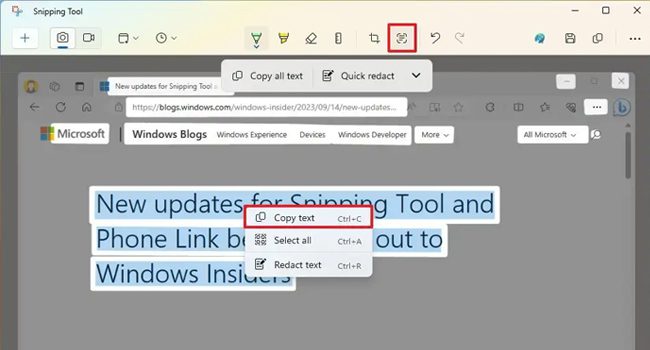
Snipping Tool در ویندوز ۱۱ ابزاری ساده و کاربردی برای استخراج متن از تصاویر است. با استفاده از این برنامه، کاربران میتوانند بهراحتی از هر بخشی از صفحه نمایش اسکرینشات بگیرند و متن داخل آن را بهصورت مستقیم کپی کنند. این ابزار نیازی به نرمافزارهای جانبی ندارد و امکان انتخاب دقیق متن را فراهم میکند، که باعث میشود فرایند استخراج متن سریع و کارآمد باشد.
برای استخراج متن از تصویر با استفاده از ابزار Snipping می توانید مراحل زیر را دنبال کنید:
- کلید های ترکیبی Win + S را بفشارید.
- عبارت Snipping را در کادر متنی تایپ کنید.
- اکنون باید برنامه Snipping Tool نمایش داده شود.
- در پنل سمت راست بر روی گزینه Open کلیک کنید.
- نماد Snip یا همان دوربین عکاسی را انتخاب کنید.
- بر روی گزینه New کلیک کنید تا فرایند عکس برداری آغاز شود.
- در منوی کشویی Snipping Mode یک حالت تصویر برداری را انتخاب کنید.
- از متن مورد نظر در ویندوز ۱۱ اسکرین شات بگیرید.
- Text Action را از منوی ابزار برنامه انتخاب کنید.
- متن مورد نظر را با استفاده از فرایند درگ انتخاب کنید.
- بر روی متن انتخاب شده کلیک راست کنید.
- در منوی زمینه گزینه Copy Text را انتخاب کنید.
پس از تکمیل مراحل بالا، می توانید متن کپی شده را در هر سندی جایگذاری کنید.
متن را با استفاده از برنامه Photos استخراج کنید
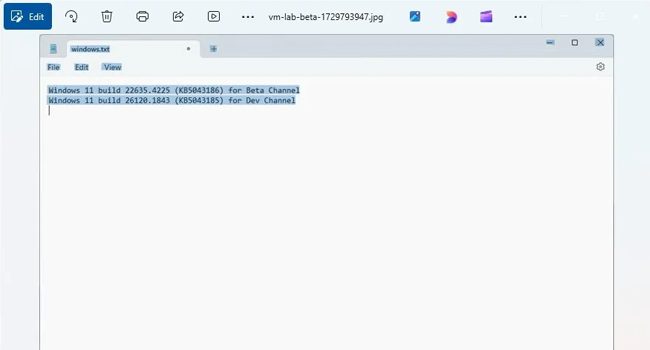
برای استخراج متن از تصاویر یا اسکرین شات ها با استفاده از برنامه Photos، از این مراحل استفاده کنید:
- کلید های ترکیبی Win + E را بفشارید تا فایل اکسپلورر باز شود.
- از پنل سمت چپ به مسیری بروید که تصویر در آن قرار دارد.
- بر روی فایل کلیک راست کرده و سپس فایل را با استفاده از برنامه Photos باز کنید.
- روی دکمه Copy all text در پایین صفحه کلیک کنید.
پس از تکمیل مراحل، می توانید متن استخراج شده را در هر سند، فایل متنی یا پست آنلاین قرار دهید. توجه داشته باشید که گزینه استخراج متن در برنامه Photos از نسخه ۲۰۲۴.۱۱۱۰۰.۱۷۰۰۷.۰ یا بالاتر در دسترس است. بنابراین، اگر ابزار شما از این امکان برخوردار نیست، توصیه می کنیم، از گزینه اول ابزار Snipping Tool استفاده کنید.
متن را از تصاویر خود استخراج کنید
ویندوز ۱۱ با ارائه ابزارهای داخلی مانند Snipping Tool و Photos، فرایند استخراج متن از تصاویر را برای کاربران ساده و سریع کرده است. این قابلیتها به کاربران امکان میدهند تا بدون نیاز به نرمافزارهای اضافی، بهراحتی متون مورد نظر خود را از تصاویر استخراج کنند و در فرمتهای متنی مورد استفاده قرار دهند. این امکانات جدید نهتنها کارایی و بهرهوری کاربران را افزایش میدهد، بلکه نشاندهنده توجه مایکروسافت به نیازهای متنوع و روزافزون کاربران است، و تجربه استفاده از این سیستمعامل را بهبود میبخشد.




